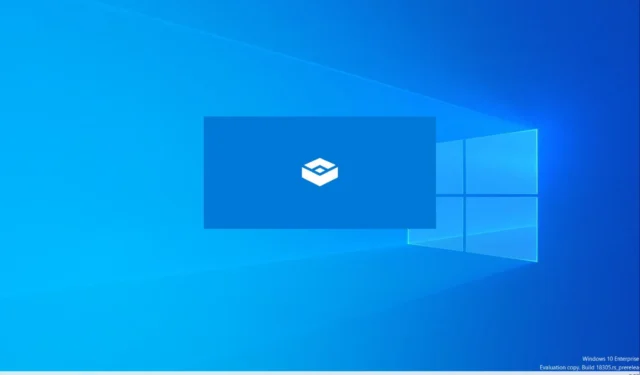
Microsoft 为有兴趣在 Windows 上安全测试应用程序的客户提供称为 Windows Sandbox 的轻型虚拟机。该机器使人们能够在隔离的桌面环境中运行应用程序,由 Microsoft 提供。用户可以在沙盒中自由地进行他们喜欢的任何实验,因为此类操作与主机隔离。当您运行 Windows Sandbox 时,它会为您创建一个全新的工作环境。
每当您退出 Sandbox 时,生成的实例只是暂时的,所有数据、软件和状态都将被删除。在个人计算机上,可以完全安全地测试和浏览可疑的应用程序或文件,用户不必担心主机系统的健康状况。
下一节提供有关如何使用 Windows 沙盒的更多信息及其先决条件列表。得益于此功能,用户将能够在舒适的个人计算机上测试他们的应用程序,从而抢占先机。
如何使用 Windows 沙盒在无风险环境中配置和运行应用程序
Sandbox 是 Windows 的一个组件,它提供了一个虚拟化的环境,这个环境充满了功能并且可供用户使用。此虚拟机的用户无需下载虚拟硬盘 (VHD) 即可运行。话虽如此,以下是绝对必须满足的一些要求:
- Windows 10 专业版、企业版或教育版 build 18305 或 Windows 11(Windows 家庭版不支持)
- 支持 AMD64 或 ARM64 架构的处理器
- 在物理机的情况下,虚拟化是从 BIOS 启用的。
- 至少 4 GB RAM(推荐:8 GB)
- 至少 1 GB 的可用磁盘空间(建议使用 SSD 存储,而不是 HDD)
- 双核 CPU(推荐四核超线程)
请注意,如果您使用的是虚拟计算机,则可以选择打开嵌套虚拟化。在 Windows PowerShell 控制台中,运行以下命令:
Set-VMProcessor -VMName <VMName> -ExposeVirtualizationExtensions $true
确定满足上述条件后,您可以按照以下步骤安装或激活 Windows 沙盒:
- 在“开始”菜单的搜索栏中键入“打开或关闭 Windows 功能”,然后打开显示的“控制面板”选项(Windows 可选功能)。
- 找到
Windows Sandbox,选择它,然后单击OK。系统可能会提示您重新启动系统。 - 最后,在“开始”菜单中查找 Windows Sandbox 应用程序并单击以开始使用它。
为了使您的计算机能够运行该应用程序,Windows 可选功能工具必须显示沙盒选项。如果工具没有。检查您是否具备所有先决条件,然后再次尝试安装该软件。
如何在 Windows 计算机上使用 Sandbox 应用程序。
安装或激活 Sandbox 后,需要执行以下操作才能开始测试文件和程序:
- 从“开始”菜单启动沙盒。
- 复制要测试的应用程序的可执行文件并将其粘贴到沙盒窗口中。现在,在同一窗口中运行可执行文件。
- 完成测试后,关闭 Sandbox 以删除所有数据、文件和其他项目。




发表回复